نرم افزار پشتیبانی چت زنده ، راحتی و کارآیی را در ارائه پشتیبانی مشتری به ارمغان می آورد. بیایید یاد بگیریم که چگونه Rocket.Chat را در وب سایت کسب و کار خود نصب کنید.

بررسی اجمالی
ما برخی از پست های وبلاگ مربوط به نرم افزار چت زنده منبع باز مانند [5 نرم افزار برتر چت پشتیبانی مشتری رایگان برای وب سایت] را منتشر کرده ایم 1 ، پیام رسانی فوری وردپرس با استفاده از Rocket.Chat و برخی دیگر. در این پست وبلاگ ، ما برتر برتر نرم افزار پشتیبانی مشتری را Rocket.Chat خواهیم گذراند. با افزایش زیاد ترافیک آنلاین ، مشاغل سرگرم کننده می توانند تعداد زیادی از سوالات را به موقع سرگرم کنند. بازدید کنندگان به سایت شما می آیند ، تمایل دارند برخی از اطلاعات مربوط به محصولات یا خدمات را به دست آورند و در صورت عدم پاسخ ، سایت خود را ترک کنند. بنابراین ، پشتیبانی از چت زنده به شما کمک می کند تا در حالی که وب سایت شما را می گذرانند ، به مشتریان خود از طرف فعال استقبال کنید. یا در صورت نیاز به کمک و شفاف سازی برای تصمیم گیری در مورد خرید خود. پشتیبانی چت زنده شانس شما برای تبدیل یک بازدید کننده به مشتری را افزایش می دهد. تعداد زیادی از منبع باز نرم افزار پشتیبانی چت زنده در دسترس است. اما ، Rocket.Chat به دلیل ویژگی های خود جذابیت زیادی به دست آورده است. و به عنوان جایگزینی برای نرم افزار چت پیشرو در صنعت مانند Slack و Microsoft Team رفتار می شود. در این مقاله ، ما یاد خواهیم گرفت که چگونه Rocket.Chat را روی یک سرور نصب کنیم و سپس نحوه پیکربندی آن را در وب سایت خود. بنابراین ، بیایید با پوشش نکات زیر شروع کنیم.
موشک چیست. Chat
Rocket.Chat جزو نرم افزار محبوب چت زنده است. این نسخه دارای یک نسخه چت زنده رایگان به عنوان یک نسخه جامعه و همچنین یک نسخه چت زنده میزبان پرداخت شده برای شرکت های بزرگ با ویژگی های چت داخلی خصوصی است. Rocket.Chat از پشتیبانی مشتری چت زنده به همراه ویژگی چت تیم پشتیبانی می کند. این سیستم متقابل است و تقریباً برای همه سیستم عامل های محبوب مانند ویندوز ، مک ، لینوکس و برنامه های موبایل نیز پشتیبانی می کند. این نرم افزار پشتیبانی مشتریایمن ، گسترده است و با برنامه های محبوب شخص ثالث مانند Trello ، Google Drive و موارد دیگر ادغام می کند. بسیاری از ویژگی های قدرتمند وجود دارد که Rocket.Chat مانند چندین اتاق ، اتاق ها و گروه های چت خصوصی ، اعلان ها ، ایموجی ها ، احراز هویت LDAP و رابط استراحت ارائه می دهد. علاوه بر این ، این ابزار رایگان برای استقرار آسان است و با قابلیت های خود میزبانی همراه است. علاوه بر این ، این یک رابط منطقی و کاربر پسند را ارائه می دهد که در آن کاربران می توانند مضامین مانند تاریک ، نور یا سیاه را اصلاح کنند. این نرم افزار پشتیبانی چتدر JavaScript نوشته شده است ، کلیه اسناد مربوط به توسعه و استقرار در دسترس است. بنابراین ، می توانید تمام کد منبع را در GitHub پیدا کنید. برای اطلاعات بیشتر ، می توانید در مورد Rocket.Chat اینجا بخوانید.
نحوه نصب Rocket.Chat
بنابراین ، ما می دانیم Rocket.Chat چیست و در این بخش ، ما یاد می گیریم که چگونه این نرم افزار چت زنده را نصب کنیم. شما می توانید Rocket.Chat را از انواع بازار ، مانند Snaps Ubuntu ، DockerHub نصب کنید یا آن را بر روی سرور خود نصب کنید. در این مقاله ، ما روی نصب Rocket.Chat از طریق Snaps on Ubuntu تمرکز خواهیم کرد. که سریعترین روش نصب است. Snaps ایمن است. Rocket.Chat و تمام وابستگی های آن از بقیه سیستم شما جدا شده است. SNAP ها همچنین در صورت انتشار جدید ، به روزرسانی خودکار می شوند. ابتدا در اوبونتو ، SNAP را با دستور زیر نصب کنید
sudo apt-get install snapd
سپس سرور Rocket.Chat را از طریق دستور SNAP نصب کنید.
sudo snap install rocketchat-server
اسنپ در حال حاضر بالا و در حال اجرا است. به http: // localhost: 3000 مرور کنید و Rocket.Chat را تنظیم کنید. می توانید پروکسی NGINX را برای نقشه برداری Rocket.Chat با دامنه خود پیکربندی کنید.
ویژگی چت زنده را فعال کنید
پس از نصب و پیکربندی نرم افزار Rocket.Chat ، مرحله بعدی فعال کردن ویژگی های آن است. در این بخش از پست وبلاگ نحوه فعال کردن نرم افزار پشتیبانی چت در وب سایت شما توضیح داده شده است. برای فعال کردن ویژگی LiveChat در موشک خود.
- به مدیریت بروید
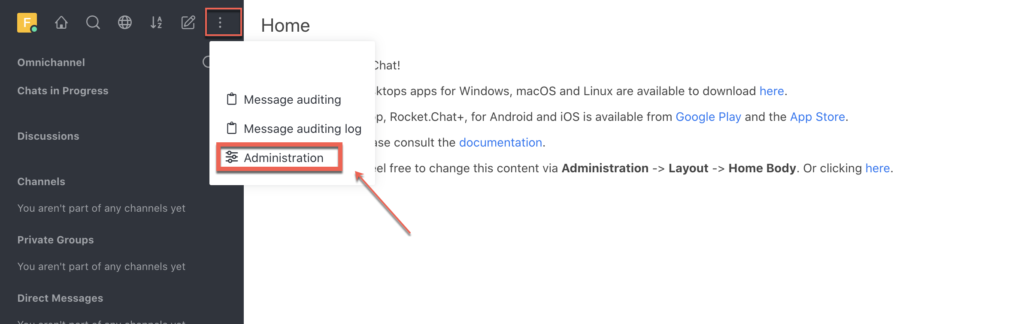
- جستجو ‘ omnichannel ‘ در تنظیمات و آن را فعال کنید.

پس از فعال کردن ، یک مدیر از طریق منوی جدید به نام Omnichannel در منوی کشویی گوشه سمت چپ ، به تنظیمات پانل Omnichannel دسترسی خواهد داشت.
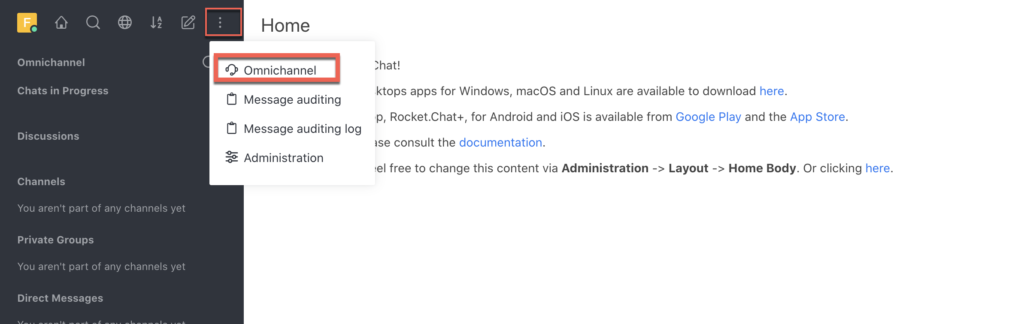
و سپس ظاهر و احساس ویجت چت زنده را پیکربندی کنید
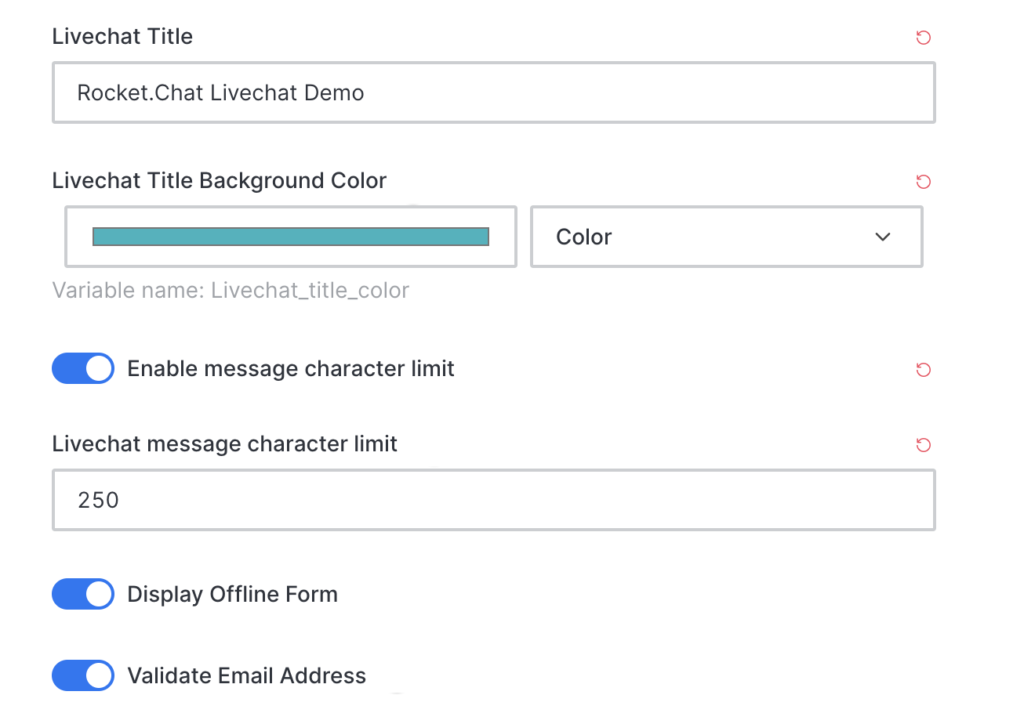
ویجت چت زنده را در وب سایت خود نصب کنید
در این بخش ابزارک های چت زنده را در وب سایت تجارت نصب خواهیم کرد. اکنون ، برای دسترسی به نصب LiveChat تنظیمات: همانطور که در شکل زیر نشان داده شده است به نصب LiveChat در تنظیمات پانل Omnichannel بروید و کد داده شده را کپی کنید.
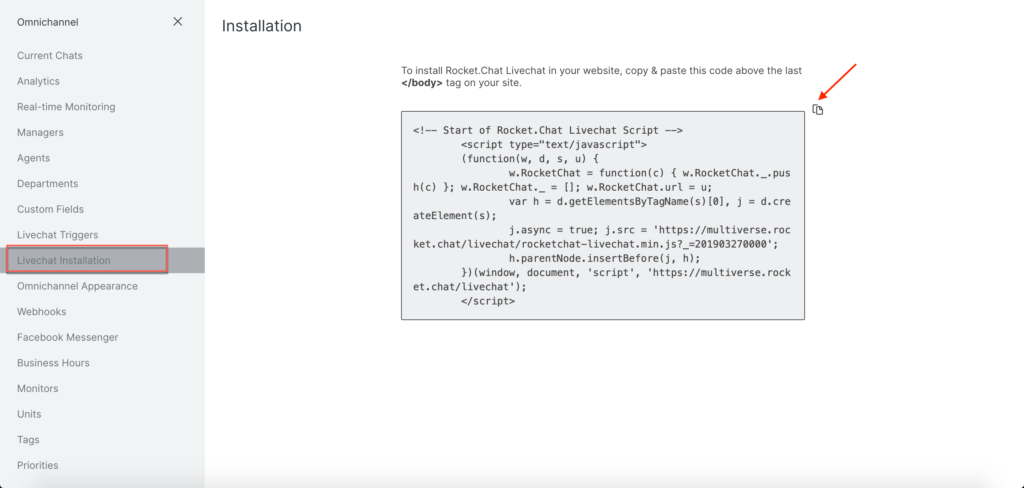
و این کد را بالاتر از آخرین برچسب در سایت خود قرار دهید. ویجت چت زنده در گوشه پایین سمت راست صفحه وب شما ظاهر می شود. همانطور که در زیر مطابق با تنظیمات چت زنده شما نشان داده شده است. {{LINE_46}}
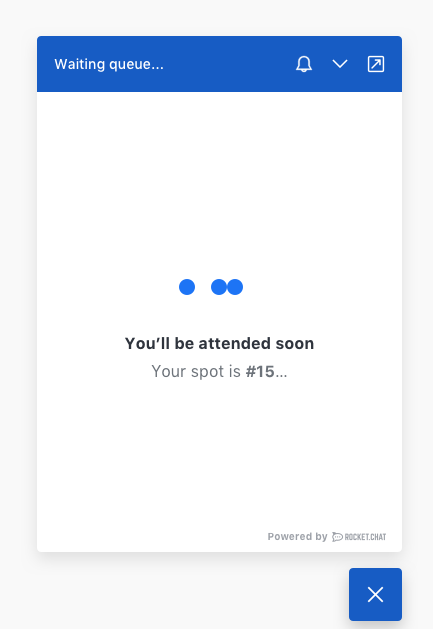
{{LINE_48}}
نتیجه
این ما را به پایان این پست وبلاگ می رساند. در این مقاله ، ما آنچه را که Rocket.Chat است ، نحوه نصب Rocket.Chat را طی کرده ایم و همچنین به شما نشان داده ایم که چگونه می توانید آن را از طریق Snaps Ubuntu روی سرور خود نصب کنید. ما همچنین یاد گرفتیم که چگونه ویژگی چت زنده را فعال کرده و ویجت را در وب سایت خود نصب کنیم. علاوه بر این ، نرم افزار پشتیبانی مشتری به دلیل عوامل خاصی که در بالا مورد بحث قرار گرفتیم ، به یک مؤلفه ضروری از هر وب سایت تجاری تبدیل شده است. با این حال ، اگر به دنبال استقرار یک نرم افزار چت زنده منبع باز در وب سایت تجارت خود هستید ، این پست وبلاگ واقعاً به شما کمک می کند. علاوه بر این ، بسیاری از نرم افزار پشتیبانی چت****و مقالات موجود در بخش “کاوش” در زیر وجود دارد که می توانید بررسی کنید. سرانجام ، containerize.com در حال نوشتن مقاله هایی در مورد منبع باز منبع باز برنامه های چت منبع باز است. بنابراین ، لطفاً برای به روزرسانی های منظم با گروه گپ زنده در تماس باشید. علاوه بر این ، شما می توانید ما را در حساب های رسانه های اجتماعی Facebook ، LinkedIn و Twitter دنبال کنید.
کاوش کنید
ممکن است پیوندهای زیر مربوطه را پیدا کنید.
- Zulip
- Lets-Chat
- botpress
- چگونه می توان با استفاده از Botpress یک ربات متداول مبتنی بر هوش مصنوعی برای تجارت خود ایجاد کرد
- 5 نرم افزار برتر چت پشتیبانی مشتری رایگان برای وب سایت
- پیام رسانی فوری وردپرس با استفاده از Rocket.Chat
- عملکردهای تجاری را با استفاده از نرم افزار منبع آزاد و آزاد
- نحوه ایجاد و اجرای یک ربات در Rocket.Chat با استفاده از Botpress
- عملکردهای تجاری را با استفاده از نرم افزار منبع آزاد و آزاد